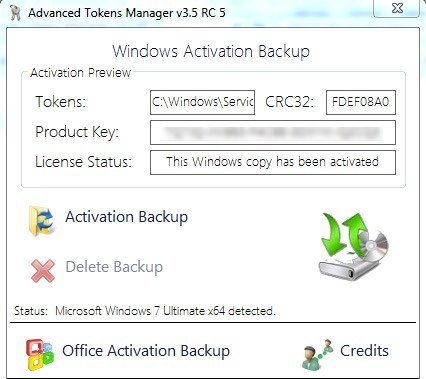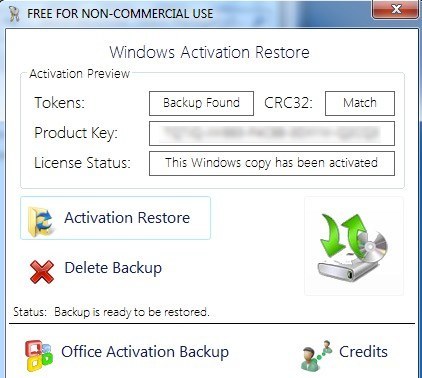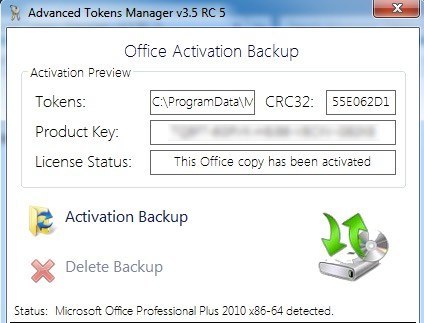PCにWindowsをクリーンインストールする予定がある場合は、オンラインまたは電話でWindowsを再起動する必要があります。通常は、OSが最初にインストールされ、Windowsのバージョンがコンピュータに同梱されているバージョンとまったく同じであるため、コンピュータのハードウェアがあまり変更されていない限り、オンライン再起動はうまく動作します。 >
ハードドライブ、グラフィックカード、メモリなどを時間の経過とともに交換した場合、同じプロダクトキーを使用してオンラインでWindowsを再起動しようとすると問題が発生する可能性があります。
ハードウェアの変更があまり行われていない場合、Windowsがコピーを確実にするために使用する情報のバックアップを作成することができます
リカバリメディアをダウンロードする
コンピュータにOEMバージョンのWindowsがインストールされていて、実行した場合は、次の手順を実行します。 Windowsのリテール版でクリーンインストールしても、オンラインではアクティブ化されません。以前は、新しいPCにはWindowsを再インストールできるOEM DVDが付属していましたが、ここ数年でほとんどのPCに別のリカバリパーティションがあり、ハードドライブから直接復元できます。
DVDまたはリカバリドライブをお持ちでない場合は、Microsoftに電話して電話でアクティベーションを試みるか、直接ダウンロードすることができますマイクロソフトのISOイメージファイルが必要ですが、コンピュータのCOAステッカーからプロダクトキーを取得する必要があります。
Windows 7回復メディアをダウンロードする を有効にするには、 ISOファイルをダウンロードする前にプロダクトキーを入力してください。 Windows 8.1では、ダウンロードにプロダクトキーを指定する必要はありません。
Microsoftの公式ディストリビューターであるDigitalRiverからWindows 7 ISOイメージをダウンロードできることは注目に値する。ソフトウェア。しかし、それらはすべて取り下げられ、もはや機能しません。あなたの唯一の法的情報源は上記のMicrosoftからのリンクです。
コンピュータにWindows 8がある場合、そのキーはWindows 8.1をアクティブ化できません。 Windows 8.1キーがあり、Windows 8をアクティブにしようとしている場合も同じです。Windows 8 ISOイメージが必要な場合は、プロダクトキーのみでWindowsをアップグレードする ページをチェックしてください。
Windows XP
Windows XPでは、使用しないようにすることができます。 Windowsディレクトリからファイルをコピーして外部メディアに保存するだけで、再起動できます。Windows XPが最初に起動されると、WPA.DBLというファイルが作成され、C:\ Windows \ System32ディレクトリに格納されます。
s>3このファイルを外部ストレージデバイスにコピーしておきましょう。 Windowsを再インストールすると、起動する必要がある場所に移動します。アクティベーションを拒否し、インストールを完了してください。
起動時にF8を押してセーフモードでコンピュータを再起動し、高度な起動オプション]メニューに入る必要があります。 C:\ Windows \ System32に移動すると、既にそこにWPA.DBLという名前のファイルが表示されるはずです。
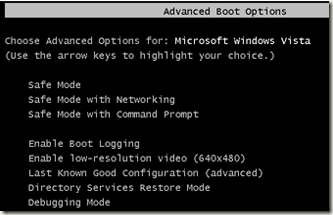 WPA.OLDのような名前に変更し、WPA.DBLのバックアップバージョンを現在の場所にコピーします。
WPA.OLDのような名前に変更し、WPA.DBLのバックアップバージョンを現在の場所にコピーします。
コンピュータを再起動すると、Windows XPがアクティブになり、動作するようになります通常は。これは、Windows XPが元々有効になっていたのと同じコンピュータからWPA.DBLファイルを使用する場合にのみ有効です。別のマシンにXPをインストールし、そこにWPA.DBLファイルをコピーしようとすると、それはアクティブになりません。
Windows Vista、7、8
Windows Vista、7以上では、ライセンス認証の問題を回避するために、1つのファイルを単純にコピーすることはできません。幸いにも、高度なトークンマネージャ と呼ばれるフリーウェアプログラムがあります。このプログラムはすべての有効化のコピーを作成しますあなたのためのデータであり、後で簡単に復元することができます。
ファイルをダウンロードして解凍したら、実行ファイルを実行してください。それはどんなインストールも必要ないので、いいですね。
正常に動作していれば、ステータスによってバージョンが検出されますライセンスの状態とともにプロダクトキーを表示する必要があります。データをバックアップするには、[有効化バックアップ]ボタンをクリックします。非常に大きなダイアログがポップアップします。これは基本的にすべての機能と要件が説明されており、起動が正しく機能するようになっています。
ここでの主なポイントは、すでに述べたとおりです。復元し、OSのエディションが同じであることを確認してください。 はいをクリックすると、EXEファイルと同じフォルダにあるWindows Activation Backupという新しいフォルダにバックアップが作成されます。
Windowsを再インストールする前に、このフォルダを外部メディアにコピーしてください。 Windowsをロードしたら、プログラムをダウンロードしてもう一度実行してください。バックアップフォルダをEXEファイルと同じフォルダにコピーしてください。プログラムはバックアップフォルダを検出し、ボタンは有効化リストアに変わります。
はいをクリックします。 成功というメッセージが表示されます。
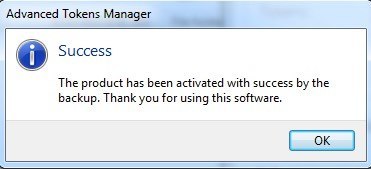
あなたは、Windowsのアクティブなコピーと一緒に行くのが良いはずです。 Microsoft Officeをインストールしている場合は、[Office Activation Backup]ボタンをクリックすると、別途データをバックアップすることができます。
Advanced Tokens Managerの唯一の問題は、Windows 8.1を完全にサポートしていないことです。すべてのアクティベーションデータを保存できますが、電話でアクティブ化したWindows 8.1のコピーのアクティベーションのみを復元できます。オンラインで有効にすると、正常に復元できなくなります。
開発者は、これを理解しようとしていると言いますが、2013年9月のプログラムは更新されていません。良いサインではありません。いずれにしても、Windows Vista、Windows 7、Windows 8ではうまくいきます。質問があれば、コメントを投稿してください。お楽しみください!